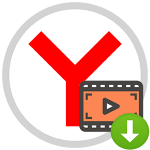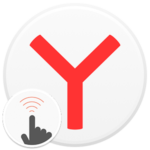Как можно повысить скорость работы и загрузки в Яндекс Браузере
Многие пользователи не знают, как ускорить Яндекс Браузер. Медленная загрузка страниц мешает просмотру контента. Владелец аккаунта Яндекс в любое время может протестировать скорость интернета при помощи специальных онлайн-программ. Выполнив несколько простых действий, пользователь быстро устранит проблемы с соединением.
Тест скорости интернета
Чтобы проверить скорость интернета, можно воспользоваться онлайн-программой от Яндекс. Интернетмометр покажет, насколько быстро скачиваются медиафайлы и загружаются страницы. Благодаря сервису пользователь узнает:
- свой IPv4-адрес;
- версию браузера;
- разрешение экрана.
Для проверки скорости интернета необходимо авторизоваться в сервисе, введя логин и пароль от аккаунта Яндекс, и кликнуть на кнопку «Измерить».
Причины медленной работы Яндекс.Браузера
Причин отсутствия стабильного и быстрого соединения может быть несколько. Корректная работа обозревателя Яндекс напрямую зависит от ряда факторов:
- программное обеспечение;
- мощность операционной системы персонального компьютера;
- скоростью интернет-соединение;
- системные расширения и файлы.
Проблемы с загрузкой файлов и страниц часто возникают на фоне:
- отсутствия памяти во временном хранилище;
- неправильной работы некоторых расширений;
- внутренних ошибок диска;
- перегруженности каналов подключения;
- заражения вирусами операционной системы.
Устранить проблемы с соединением и загрузкой пользователь может самостоятельно, если сбои наблюдаются не со стороны интернет-провайдера.
Инструкция по ускорению Яндекс.Браузера
Пользователям, не имеющим навыков программирования, некоторые методы на первый взгляд кажутся сложными. Воспользовавшись способами, описанными ниже, можно ускорить работу браузера, а не увеличить скорость интернета. Варианты оптимизации веб-обозревателя:
- удаление мусора;
- отключение расширений;
- проверка системы на вредоносное ПО.
В первую очередь нужно проверить скорость соединения с помощью программы «Интернетометр». Если проблемы наблюдаются со стороны провайдера, то нужно связаться с технической поддержкой и максимально подробно описать ситуацию. Специалист подскажет пути решения проблемы.
Удаляем мусор
Во время серфинга браузер кэширует cookies. В обозревателе также автоматически сохраняются загрузки и история посещения сайтов. При скоплении мусора браузер начинает работать некорректно. Чтобы «разгрузить» систему:
- Запускаем веб-обозреватель.
- Переходим в «Главное меню».
- Кликаем по вкладке «Настройки».
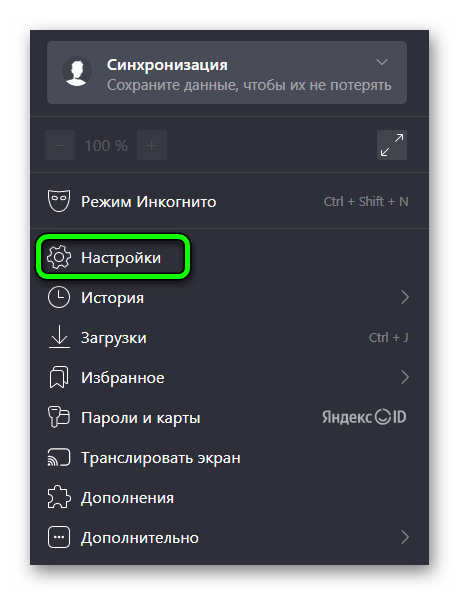
- Внизу списка находим пункт «Очистка истории».
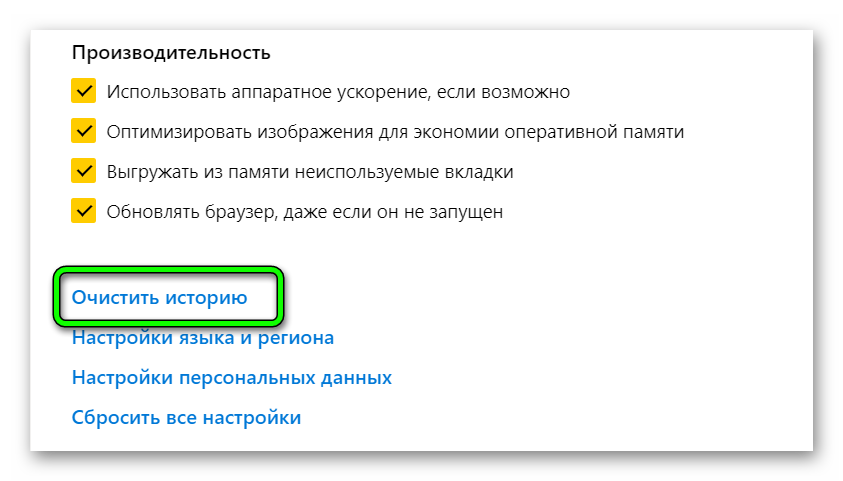
- Кликаем по нему.
- Устанавливаем галочки напротив разделов «Файлы cookie», «Файлы кэш», «История загрузок», «История просмотров».
- Выбираем временной промежуток (например, «За всё время»).
- Кликаем по кнопке «Очистить»,
Отключаем и удаляем ненужные расширения
Специалисты предупреждают, что нельзя скачивать и устанавливать расширения с ненадежных источников. Такие программы могут занести вирус на компьютер или значительно замедлить работу веб-обозреватель. Перед запуском браузера необходимо деактивировать приложения-сервисы, связанные с Proxy или VPN. Инструкция по отключению расширений:
- Запускаем веб-обозреватель.
- Переходим в «Главное меню».
- Выбираем раздел «Дополнение».

- Напротив ненужных расширений устанавливаем галочки или переносим бегунок вправо, активируя режим «Выкл».
Проверка на вирусы
Еще одна причина отсутствия быстрого и безопасного соединения – заражение ПО вирусами. Компьютер в первую очередь нужно просканировать, используя специальные программы. При наличии вирусов риск утечки или хищения личной информации возрастает. Многие вредоносные коды способны менять данные в системных файлах и передавать их на сторонний сервер.
На персональный компьютер можно установить программы антивирусы Dr.Web или Kaspersky Free. Также популярностью среди владельцев аккаунтов пользуется программа 360 Total Security. Алгоритм скачивания примерно одинаков:
- Переходим на официальный сайт антивируса.
- Выбираем подходящий формат приложения (32, 64 бита, версия Windows).
- Кликаем по установочному файлу.
- Ждем его загрузки (по окончании на экране появится уведомление).
- Разрешаем распаковку программы.
После того, как система автоматически установит антивирус, нужно выполнить полную проверку устройства. Для этого:
- Открываем программу.
- Переходим в «Главное меню».
- Выбираем пункт «Полная проверка/Сканирование».
- Ждем результатов.
После проверки антивирус автоматически удалит с компьютера вредоносное ПО.
Проблемные сферы браузера
Проблемы с соединением могут возникать на фоне загруженности процессора или недостатка оперативной памяти. Мощность компьютера потребляют игры и различные программы-графики. Их можно временно деактивировать для обеспечения корректной работы веб-обозревателя:
- На экране монитора находим пустое место в области «Панели задач».
- Нажимаем на него правой кнопкой мыши, вызывая контекстное меню.
- Из списка выбираем пункт «Диспетчер задач».

- Просматриваем процессы, потребляющие ЦП или память.
- Деактивируем программы, кликая по кнопке «Снять задачу».
После процедуры нужно перезагрузить компьютер.
Специалисты рекомендуют также периодически проверять торрент-трекеры. Эти приложения отвечают за загрузку объемных файлов, таких как фильмы, сериалы и игры. Трекеры потребляют не только память компьютера, но и интернет-трафик, поэтому Яндекс.Браузер часто работает некорректно. Если файл не скачивается, а раздается, торрент лучше отключить. Для этого:
- Находим значок с изображением стрелки на «Панели задач».
- Кликаем по иконке торрента.
- Нажимаем на него правой кнопкой.
- Из списка выбираем пункт «Выйти».
Ещё одна причина некорректной работы веб-обозревателя – сбой со стороны винчестера (фрагментация или ошибка диска). Пользователь может выполнить проверку или перезаписать поврежденный файл. Инструкция:
- Нажимаем на кнопку «Пуск».
- Выбираем раздел «Проводник».
- Кликаем по пункту «Компьютер».
- Правой кнопкой мыши вызываем контекстное меню.
- Нажимаем на кнопку «Свойства».
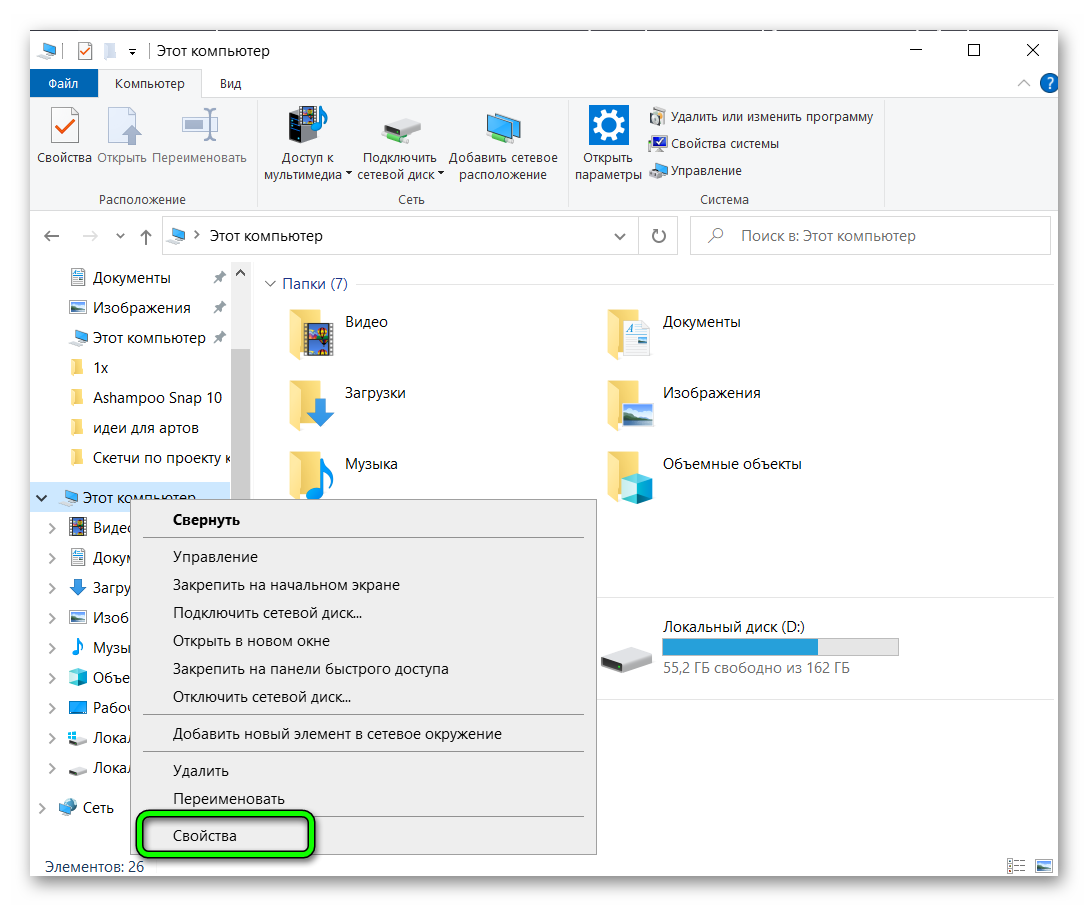
- Выбираем вкладку «Сервис».
- Кликаем по кнопке «Проверить».
- Ждем результатов сканирования.
Если проверка выявила незначительные сбои, то нужно перезагрузить компьютер и повторно провести оптимизацию. Также пользователь может самостоятельно выполнить дефрагментацию файлов по следующей инструкции:
- Кликаем на кнопку «Пуск».
- Переходим в раздел «Проводник».
- Выбираем вкладку «Этот компьютер».
- Правой кнопкой мыши кликаем по ней.
- Выбираем раздел «Свойства».
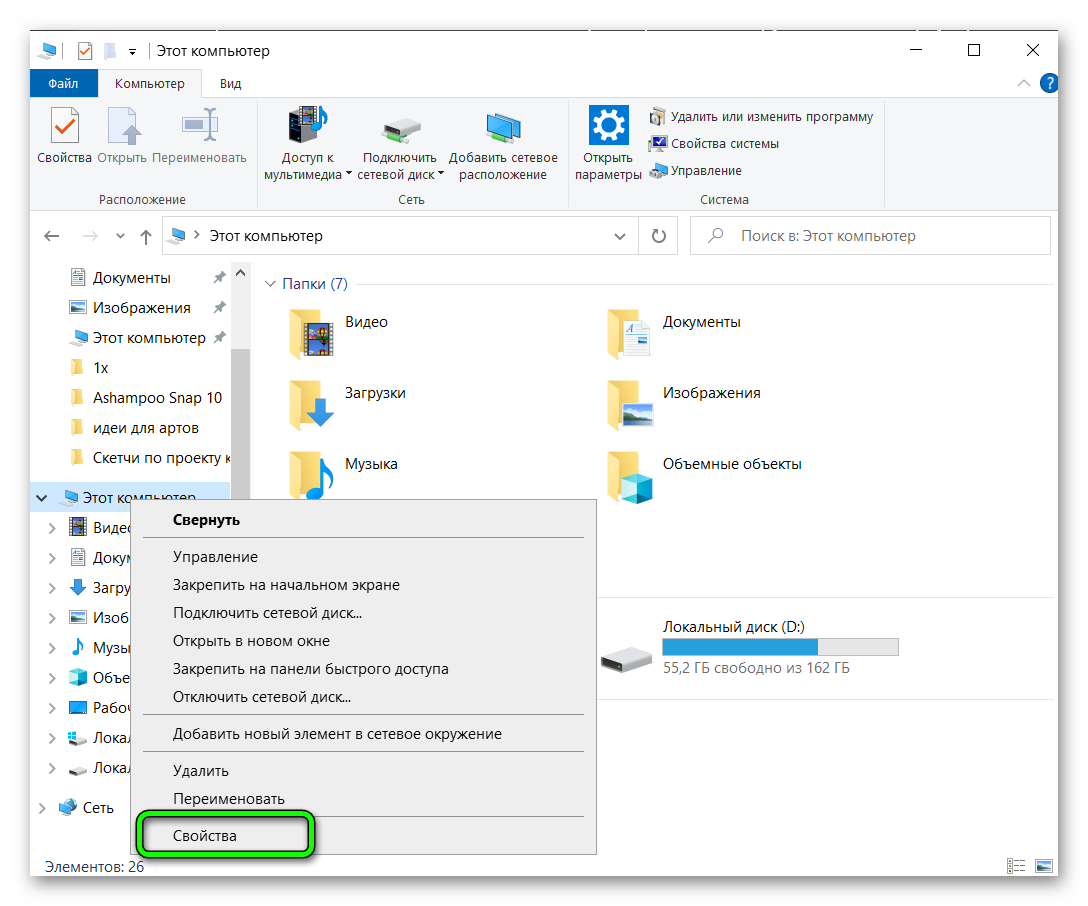
- Кликаем по вкладке «Сервис».
- Нажимаем на кнопку «Оптимизировать».
- Выбираем «Диск C».
- Повторно нажимаем на кнопку «Оптимизировать».
После дефрагментации нужно перезапустить компьютер, чтобы система приняла новые настройки конфигурации.
Аппаратное ускорение в Яндекс.Браузере
Аппаратное ускорение пользователь может включить вручную. Функция помогает распределить нагрузку между видеокартой и процессором, что ускоряет загрузку фото-, видео- и аудиофайлов на веб-страницах. Активировать функцию можно несколькими способами. Через «Настройки»:
- Запускаем веб-обозреватель .
- Переходим в «Главное меню».
- Выбираем пункт «Настройки».
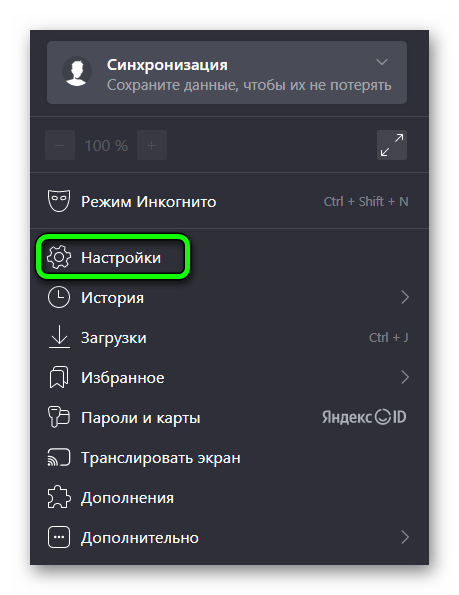
- Кликаем по разделу «Системные».
- Внизу страницы находим пункт «Производительность».
- Напротив вкладки «Использование аппаратного ускорения» устанавливаем галочку.
Браузер после подключения функции нужно перезагрузить.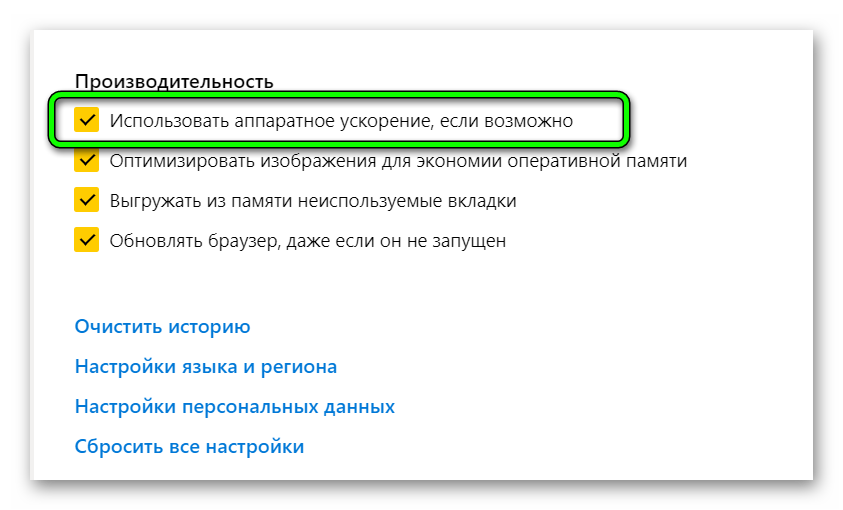
Пользователи, имеющие хотя бы базовые навыки программирования, могут посетить экспериментальный раздел и через него активировать ускорение. Для этого:
- Запускаем веб-обозреватель.
- В адресную строку прописываем значение browser://flags.
- Во всплывающем окне кликаем по кнопке Experiments.
- Вводим в строку значение Hardware-accelerated video decode.
- Под строчкой, выделенной желтым, находим кнопку Enabled.
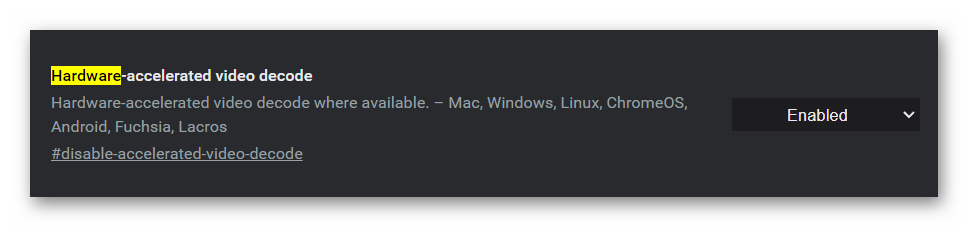
- Нажимаем на нее.
Браузер будет работать некорректно, если пропустить хотя бы один пункт инструкции.
Подключить аппаратное ускорение на мобильном телефоне простому пользователю будет довольно сложно. Действовать тоже нужно через экспериментальный раздел. Инструкция:
- Запускаем веб-обозреватель.
- В поисковой строке вводим значение browser://flags.
- Переходим во вкладку «Эксперименты».
- Вводим значение Hardware-accelerated video decode.
- Активируем ускорение, кликая по кнопке Еnabled.
Если у пользователя есть доступ к ресурсам для разработчиков, то аппаратное ускорение можно запустить через раздел GPU-ускорение.
Отключить аппаратное ускорение в Яндекс.Браузере можно по следующей инструкции:
- Запускаем веб-обозреватель.
- Переходим в «Главное меню».
- Выбираем раздел «Настройки».
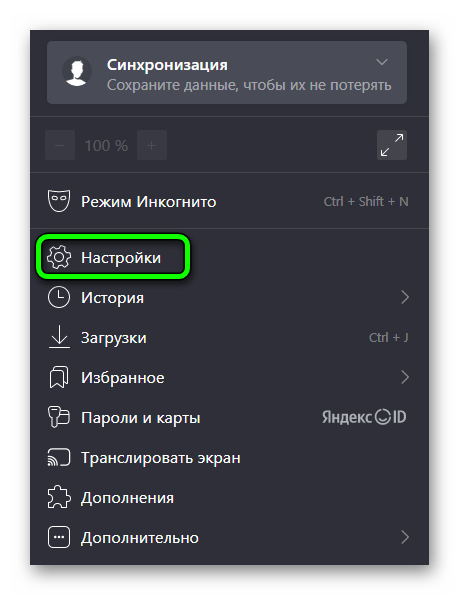
- Жмем по вкладке «Системные».
- Напротив пункта «Аппаратное ускорение» убираем галочку.
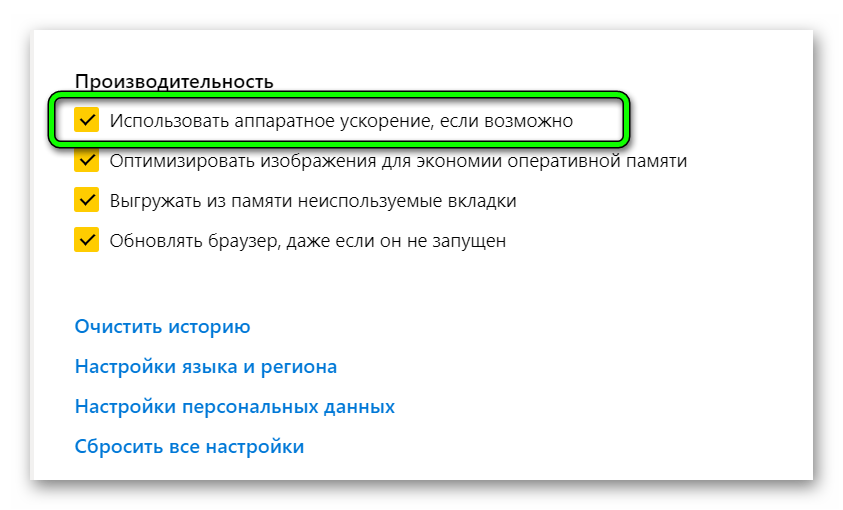
Этот способ пользователи считают наиболее простым и доступным.
Итоги
Чтобы ускорить соединение, нужно периодически чистить компьютер от мусора и удалять ненужные файлы. От загрузки приложений с сомнительных источников нужно отказаться. На устройстве всегда должен быть включен антивирус.